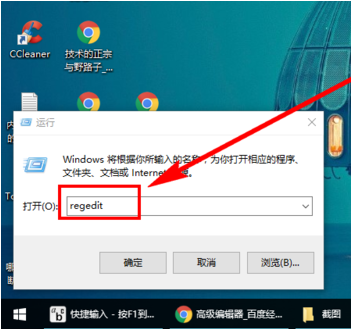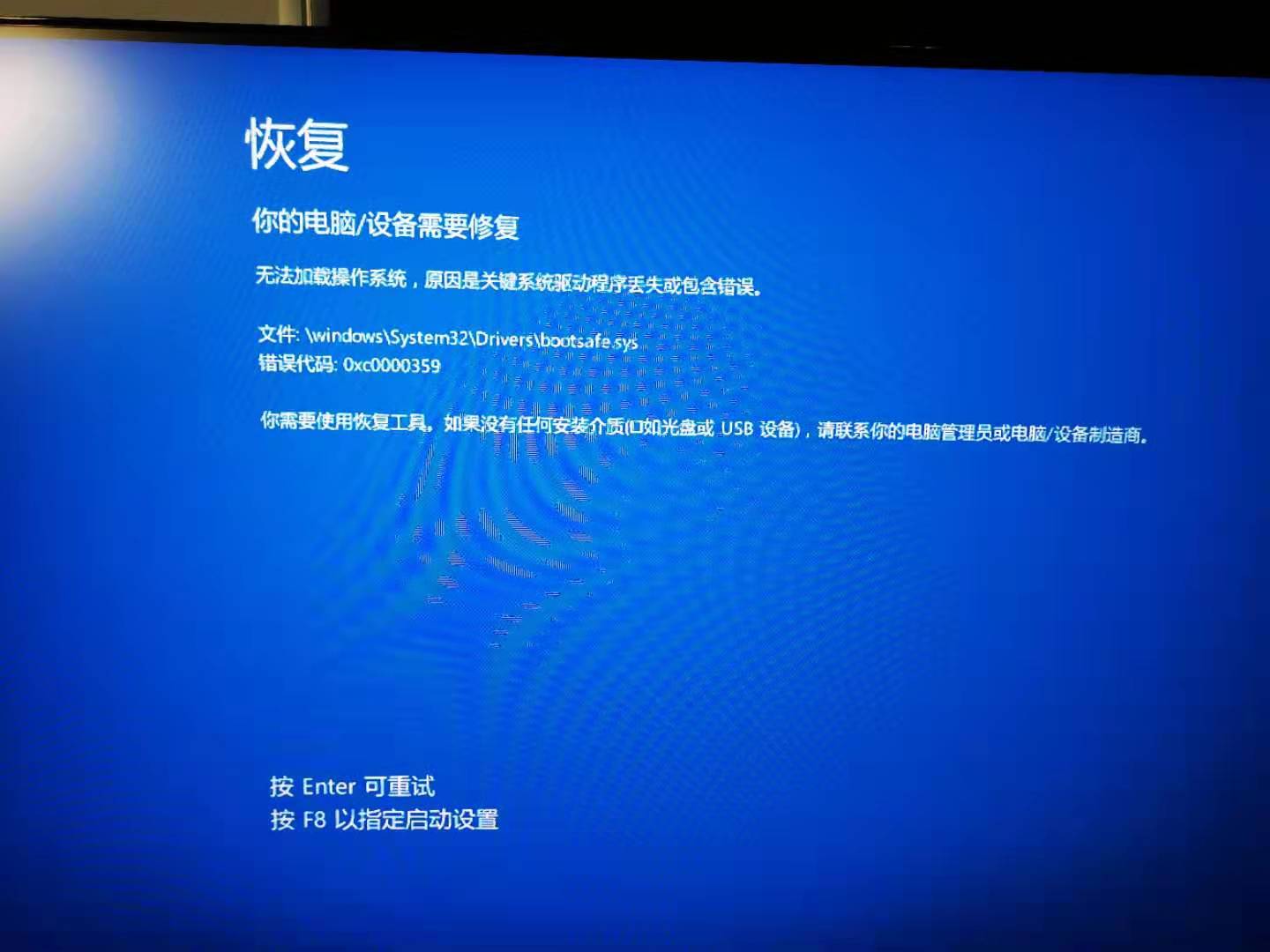Win10电脑怎么设置局域网共享文件 Win10电脑设置局域网共享文件方法
- 编辑:飞飞系统
- 时间:2024-07-29
Win10电脑如何设置局域网共享文件?很多公司在使用电脑传输文件的时候,往往会使用内网来传输文件。这样传输文件的速度非常快。然而,很多新员工仍然不知道如何在局域网内设置共享文件。下面小编就带大家一起来看看。看一看!
操作方法:
1、点击左下角的win启动图标,然后在弹出的窗口中点击【设置】。

2. 进入windows设置窗口后,选择【网络和Internet】。

3.在此页面找到并点击【网络和共享中心】。

4. 单击左侧的[更改高级共享设置]。

5. 启用[网络发现]和[文件和打印机共享]两个选项,然后单击[保存更改]完成。

6.接下来,右键单击需要共享的文件夹,然后选择属性。

7. 在“共享”选项卡下,单击“共享”按钮。

8. 选择添加用户进行共享。

以上就是win10局域网如何设置文件共享。有需要的朋友可以参考教程进行操作。